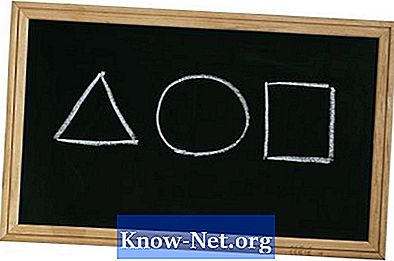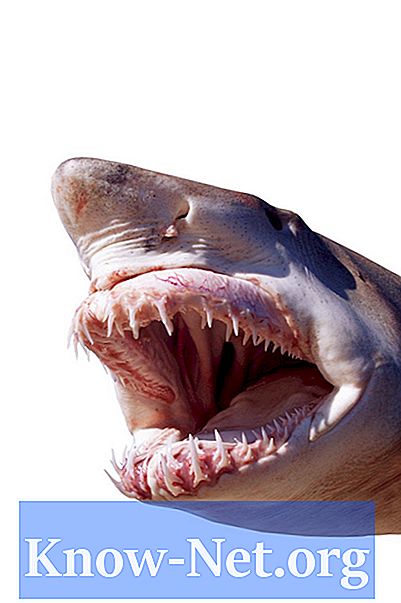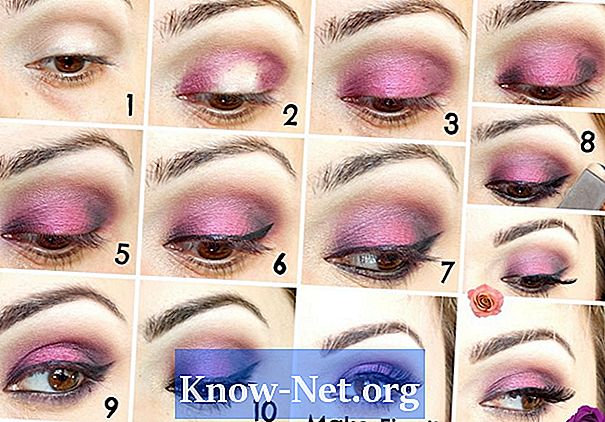コンテンツ
Webカメラをお持ちの場合は、Skypeでビデオ通話をしたり、友達を見たり聞いたりすることができます。 SkypeはほとんどのWebカメラで問題なく動作しますが、問題がある場合は、次の手順に従ってプログラムで動作するかどうかをテストしてください。
説明書

-
ウェブカメラをインストールしてください。付属の説明書に従ってください。
-
ウェブカメラのドライバを更新してください。製造元のWebサイトにアクセスして、アップデートを探してください。
-
お使いのコンピュータがWebカメラを使用するための最小システム要件を満たしていることを確認してください。あなたのウェブカメラは、適切に機能するために一定レベルのメモリ、プロセッサスピード、その他の要素を必要とします。これらの要件は、ウェブカメラの説明書またはマニュアルに記載されています。
-
DirectXをダウンロードしてインストールします(下記のリンクを参照)。 Skypeでは、ビデオ通話を行うために最新のバージョンをインストールすることをお勧めします。
-
Skypeアイコンをダブルクリックして開きます。
-
ビデオオプションメニューを開きます。 [ツール]、[オプション]をクリックしてから、左側の[ビデオ]タブをクリックします。
-
「Skypeビデオ」を有効にしてください。 [Skypeビデオを有効にする]の横のチェックボックスをオンにします。
-
デバイスのドロップダウンメニューを開きます。リストからウェブカメラを選択してください。
-
[Webカメラのテスト]をクリックします。テストページが開き、友達があなたに話しかけたときに友達に何が見られるかがわかります。
-
下のボタンをクリックして設定を調整します。
どうやって
- Skypeは、1GHzのCPU、512MBのRAM、最低16MBのメモリを搭載したビデオカード(および最新バージョンのDirectXがインストールされている)、および512 / 256kbitのダウン/アップ接続を備えたシステムを推奨しています。 。
- 使用可能な帯域幅が弱い場合は、ビデオのパフォーマンスを向上させるためにWebカメラ設定のフレームレートを下げてみてください。
- いくつかのWebカメラは手動フォーカスレンズを持っています。より良い写真を得るためにそれらを調整してみてください。
- 良いビデオのためには、明るい環境にいることがとても重要です。
お知らせ
- Skypeは現在Firewireデバイスを受け入れません。
必要なもの
- インターネット接続
- コンピュータ
- Skypeアカウント